苹果手机作为一款全球知名的智能手机品牌,其在识别中文方面表现出色,用户可以通过简单的设置步骤,轻松地将手机语言设置为中文,让用户在使用手机时更加顺畅和便捷。苹果手机不仅支持简体中文和繁体中文的输入和显示,还提供了丰富的中文输入法选项,让用户根据个人喜好进行选择和设置。通过这些功能,苹果手机为中国用户带来了更好的使用体验,让他们在日常生活中更加便利和舒适。
苹果手机中文语言设置步骤
具体方法:
1.打开苹果手机,进入主页面,找到Settings图标,点击进入Settings页面。
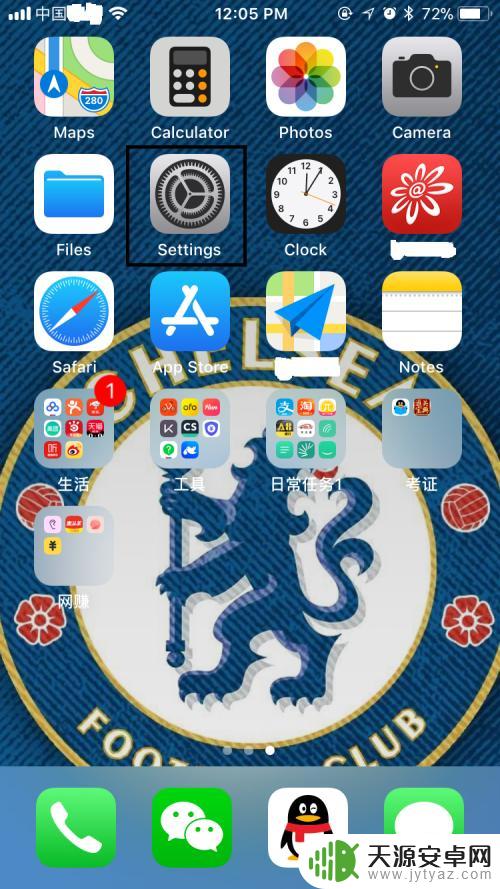
2.在Settings页面,往下拉,找到General,点击进入General页面。
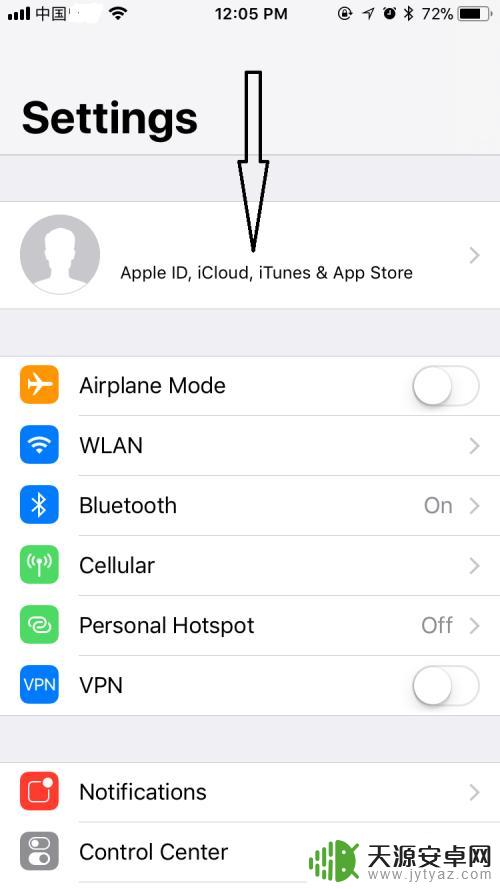
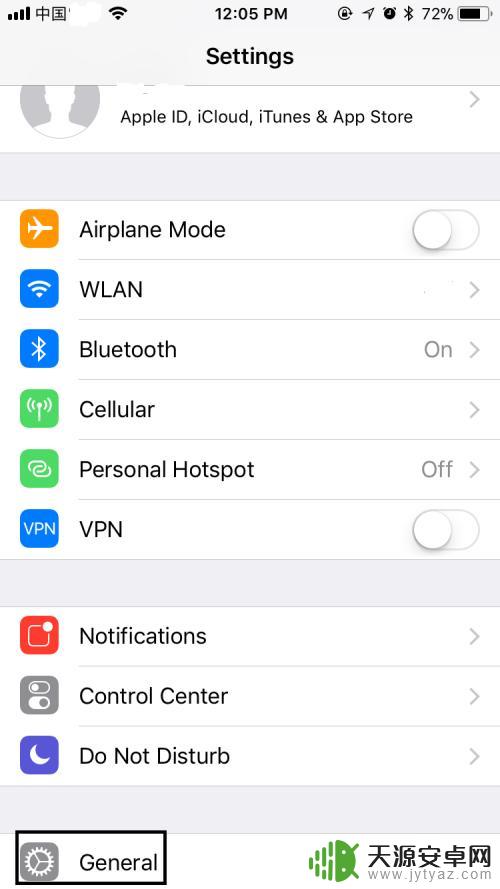
3.在General页面,往下拉,找到Language&Region,点击进入Language&Region页面。
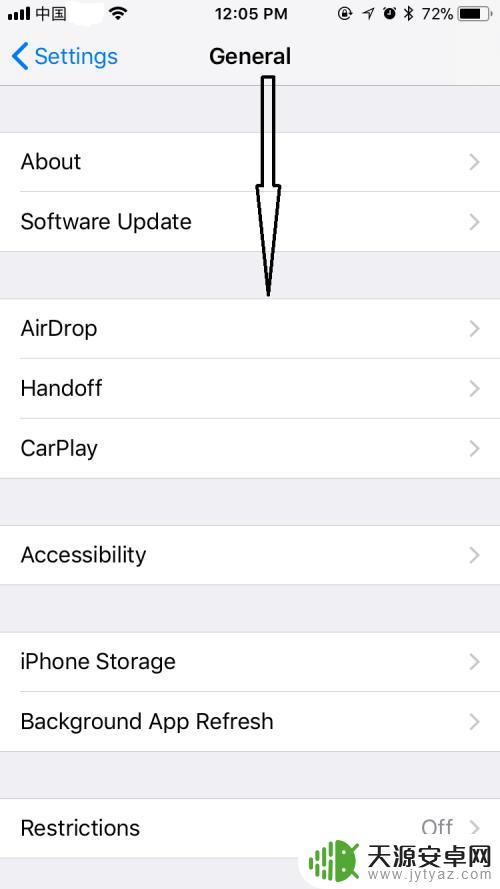
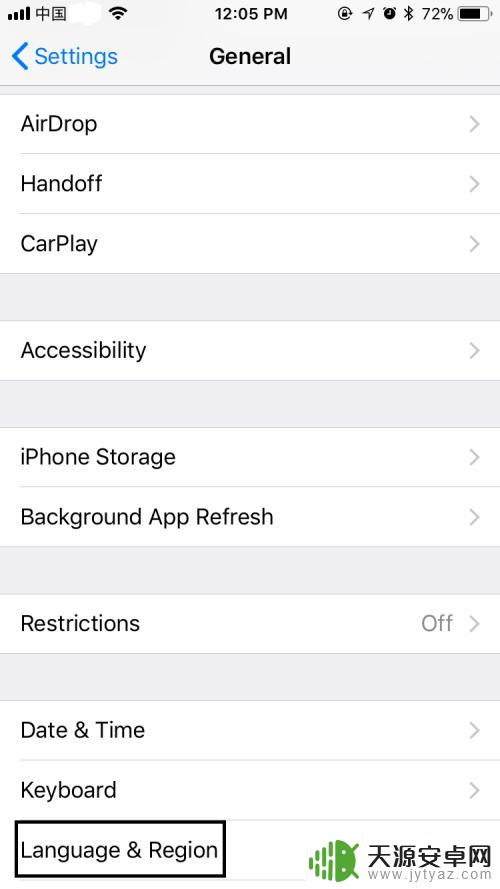
4.在Language&Region页面,可以看到iPhone Language显示为English,点击进入iPhone Language页面。
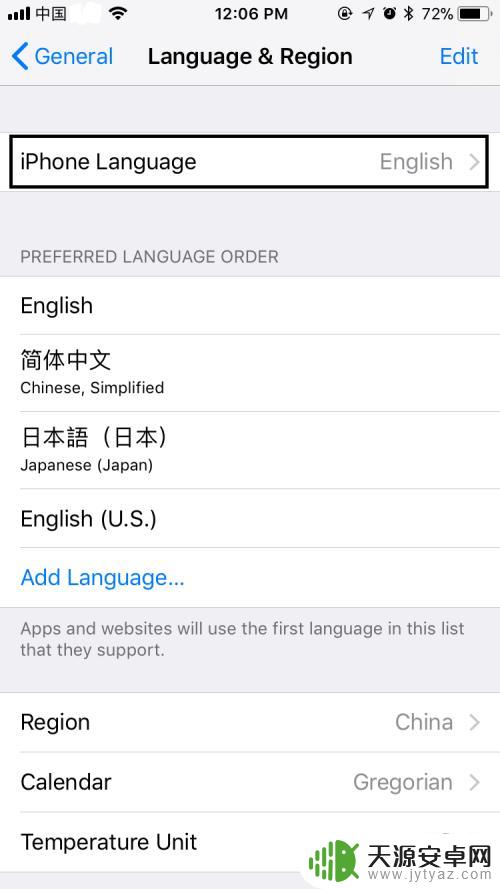
5.在iPhone Language页面,选择简体中文。选择后简体中文右边会出现一个蓝色的√,右上角的Done也会由灰色变为蓝色,点击Done。
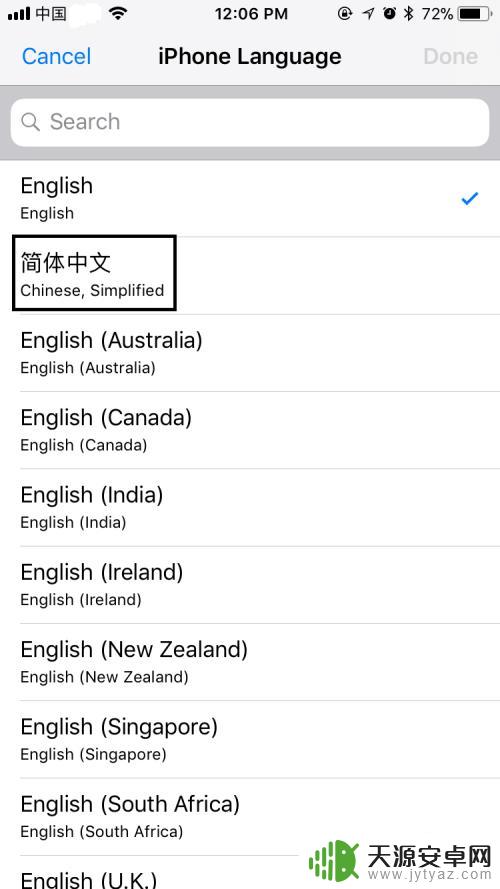
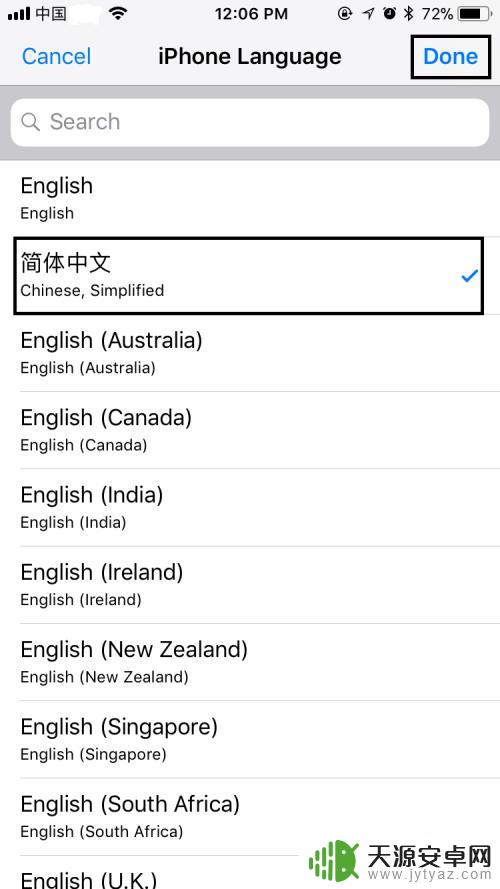
6.点击Done后,在弹出的对话框中选择Change to Chinese,Simplified,选择后屏幕会变黑并在正中位置显示正在设置语言……,稍等一会儿,回到语言与地区页面,发现iPhone语言已变成简体中文,表明系统语言已成功设置成中文,是不是很简单呢?
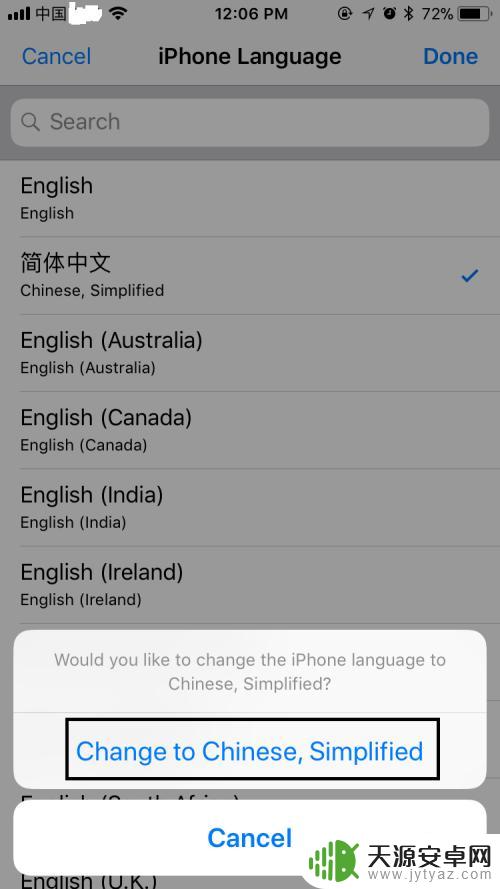
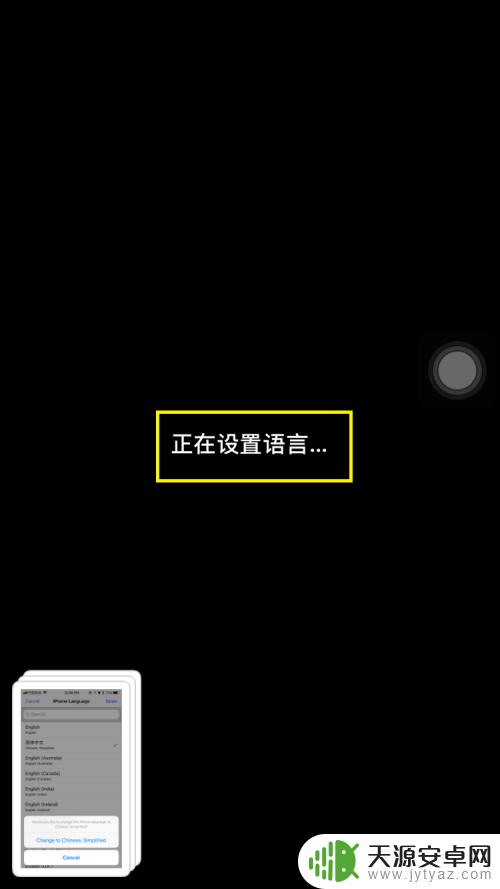

7.最后,如果大家觉得小编打字辛苦,而您又有一些收获的话,希望大家能在下面投个票,点个赞,谢谢大家。

以上就是苹果手机如何识别中文的全部内容,遇到这种情况的用户可以根据小编的方法解决,希望能帮助到大家。










